用Hexo+GitHub Pages+Next 搭建属于自己的博客
今天来讲讲用用
Hexo+GitHub Pages+NexT来搭建属于自己的博客。相信每一个看这篇文章的人,都有一个博客梦,想做一个好看的,有特色的博客,又不想从头开始造轮子。偶然的一天看到了别人用Github Pages搭的个人博客页,十分简洁大气,于是自己开始尝试,中途踩了不少的坑,花了两天的时间,做了一个不是很完善的博客。
我的个人博客链接:https://shengshengshini.github.io/
用Hexo在本地搭建一个博客
准备工作:
1、 安装 node.js。
2、 安装Git。
打开cmd命令行,检查一下是否安装成功。
C:\Users\Blueheart>node -v
v8.9.4
C:\Users\Blueheart>npm -v
5.6.0
C:\Users\Blueheart>git --version
git version 2.16.1.windows.23、 使用npm安装Hexo。
npm install -g hexo-cli
开始搭建博客
1、 随便找个文件夹打开终端(我是在E盘),输入:
hexo init blog//blog是项目名
cd blog //切换到站点根目录
npm install //安装
hexo server //开启服务2、 打开浏览器输入localhost:4000查看:
看到这个样子就说明成功了(由于我搭建的时候没截图,这张图片我在网上Download的),这个就是hexo默认的博客主题。现在你已经可以在这个主题下写博客了。
当然,我是不喜欢这样的,幸好,github上有大量的主题可供选择,这里我选择使用nexT主题。
选择主题nexT
1、在站点根目录输入git clone https://github.com/iissnan/hexo-theme-next themes/next:
C:\Users\Blueheart>E:
E:\>cd blog
E:\blog>cd themes
E:\blog\themes>git clone https://github.com/iissnan/hexo-theme-next themes/next2、 完成后,打开blog文件夹下的_config.yml文件,找到theme字段,把landscape改为next:
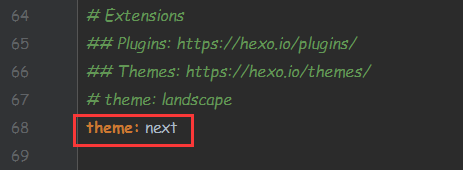
3、 在终端输入:
hexo clean //清除缓存
hexo g //重新生成代码
hexo s //部署到本地然后打开浏览器访问localhost:4000 查看效果。
nexT主题有三种选择,这个只是最简洁的一种,我们选择最好看的那个。
Muse- 默认Scheme,这是NexT最初的版本,黑白主调,大量留白。Mist-Muse的紧凑版本,整洁有序的单栏外观。
-Pisces- 双栏Scheme,小家碧玉似的清新。
4、 配置nexT
打开blog/themes/next/_congig.yml文件:
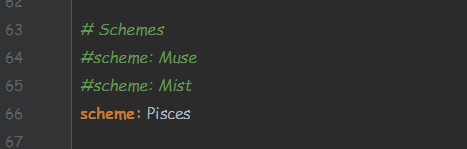
5、 在终端输入:
hexo clean //清除缓存
hexo g //重新生成代码
hexo s //部署到本地
打开浏览器访问 localhost:4000 查看效果,博客类似于下面这样:
将本地博客上传到Github
话不多说,直接开始。
注册Github
如果英文和我一样不好的话,建议用Chrome浏览器或者安装个有道词典。(你懂得~)
创建一个新项目,项目必须要遵守格式:账户名.github.io,不然接下来会有很多麻烦。并且需要勾选Initialize this repository with a README。
在建好的项目右侧有个settings按钮,点击它,向下拉到GitHub Pages,你会看到那边有个网址,访问它,你将会惊奇的发现该项目已经被部署到网络上,能够通过外网来访问它。
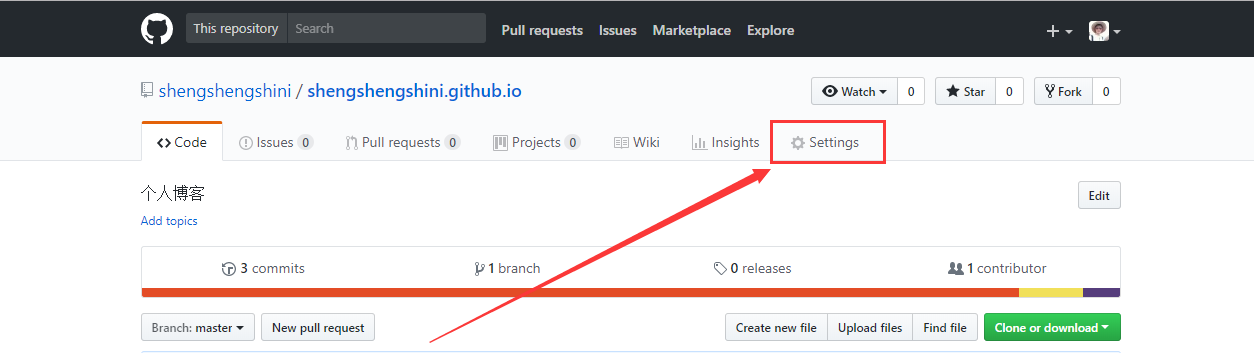
将Hexo与Github Page联系起来,设置Git的user name和email(如果是第一次的话)
进入目标文件夹,在其文件夹里面鼠标右键,点击Git Base Here。
git config --global ures.name "用户名"
git config --global user.email "邮箱"输入cd ~/.ssh,检查是否由.ssh的文件夹。

输入ls,列出该文件下的内容。下图说明存在。
输入ssh-keygen -t rsa -C “你的邮箱”,连续三个回车,生成密钥,最后得到了两个文件:id_rsa和id_rsa.pub(默认存储路径是:C:\Users\Administrator\.ssh)。
输入eval "$(ssh-agent -s)",添加密钥到ssh-agent。
再输入ssh-add ~/.ssh/id_rsa,添加生成的SSH key到ssh-agent。
登录Github,点击头像下的settings,添加ssh。
新建一个new ssh key,将id_rsa.pub文件里的内容复制上去。
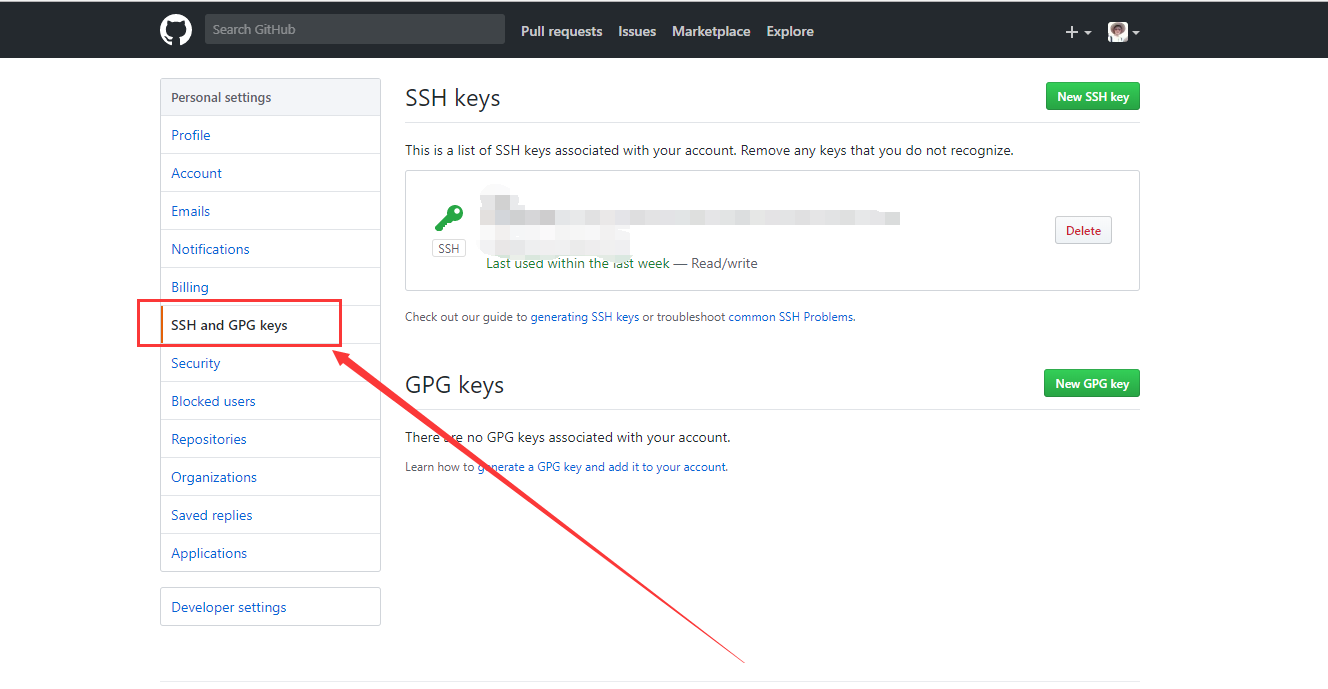
输入ssh -T git@github.com,测试添加ssh是否成功。如果看到Hi后面是你的用户名,就说明成功了。
**问题:假如`ssh-key`配置失败,那么只要以下步骤就能完全解决**。
首先,清除所有的`key-pair`
`ssh-add -D`
`rm -r ~/.ssh`
删除你在`github`中的`public-key`
重新生成ssh密钥对
`ssh-keygen -t rsa -C "xxx@xxx.com"`
接下来正常操作
在`github`上添加公钥`public-key`:
1、首先在你的终端运行 `xclip -sel c ~/.ssh/id_rsa.pub`将公钥内容复制到剪切板
2、在`github`上添加公钥时,直接复制即可
3、保存
测试:
在终端 `ssh -T git@github.com`配置Deployment,在其文件夹中,找到_config.yml文件,修改repo值(在末尾)。
# 这是提交到github的配置,启用本地服务器,请注释:
deploy:
type: git
repository: git@github.com:shengshengshini/shengshengshini.github.io.git
branch: masterrepo值是你在github项目里的ssh。
新建一篇博客,在cmd执行命令:hexo new post “我的第一篇文章”。
这时候在文件夹_posts目录下将会看到已经创建的文件。
在生成以及部署文章之前,需要安装一个扩展:npm install hexo-deployer-git --save。
使用编辑器编好文章,那么就可以使用命令:hexo d -g(也可以分开),生成以及部署了.。
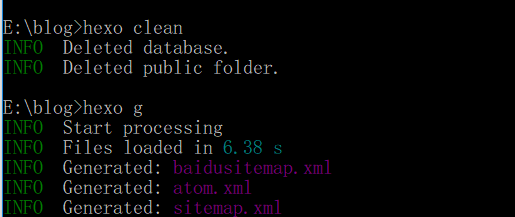
部署成功后访问你的地址:https://用户名.github.io。那么将看到生成的文章。
好了,到此为止,最基本的也是最全面的Hexo+GitHub Pages搭建博客完结。
欢迎关注我的微信公众号一起交流:








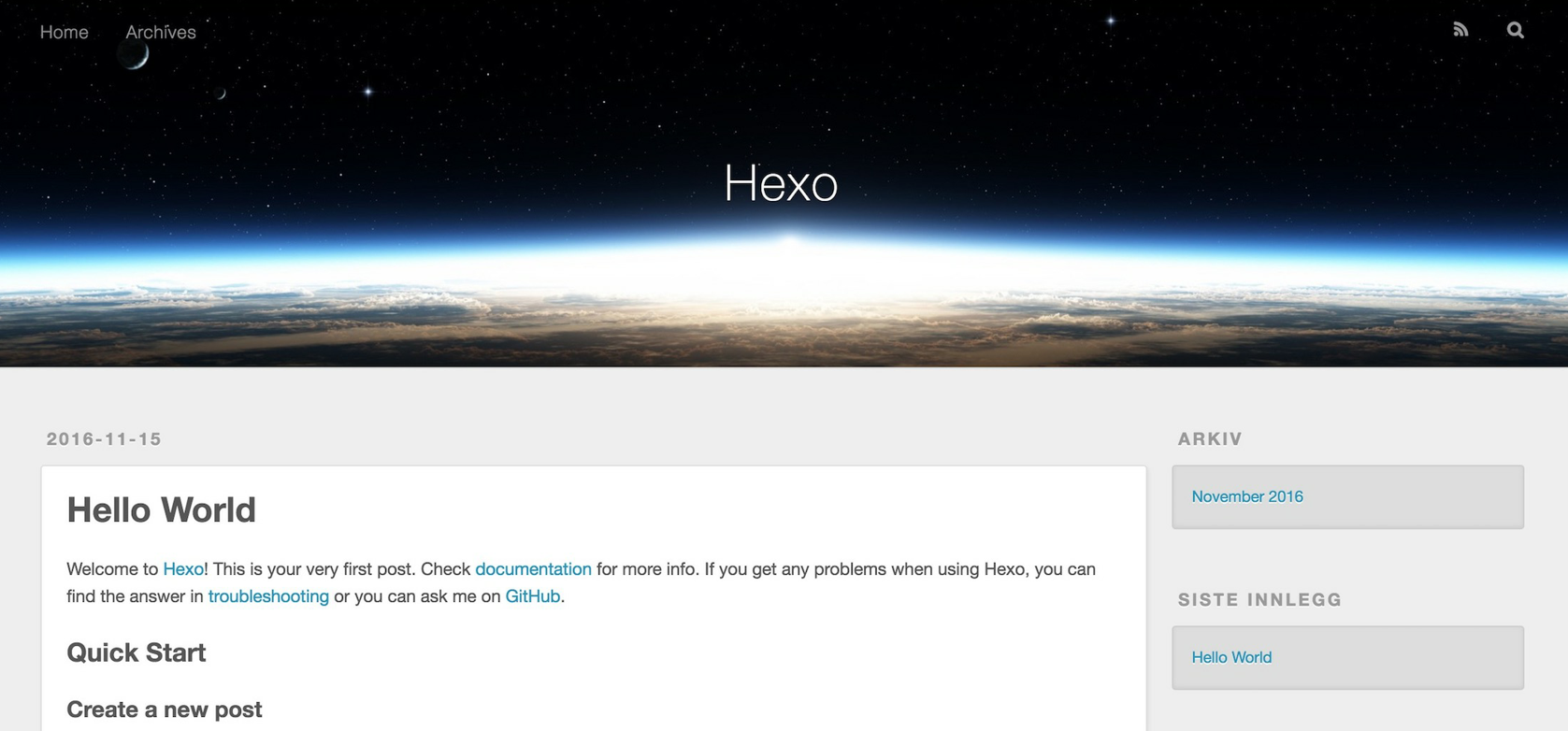
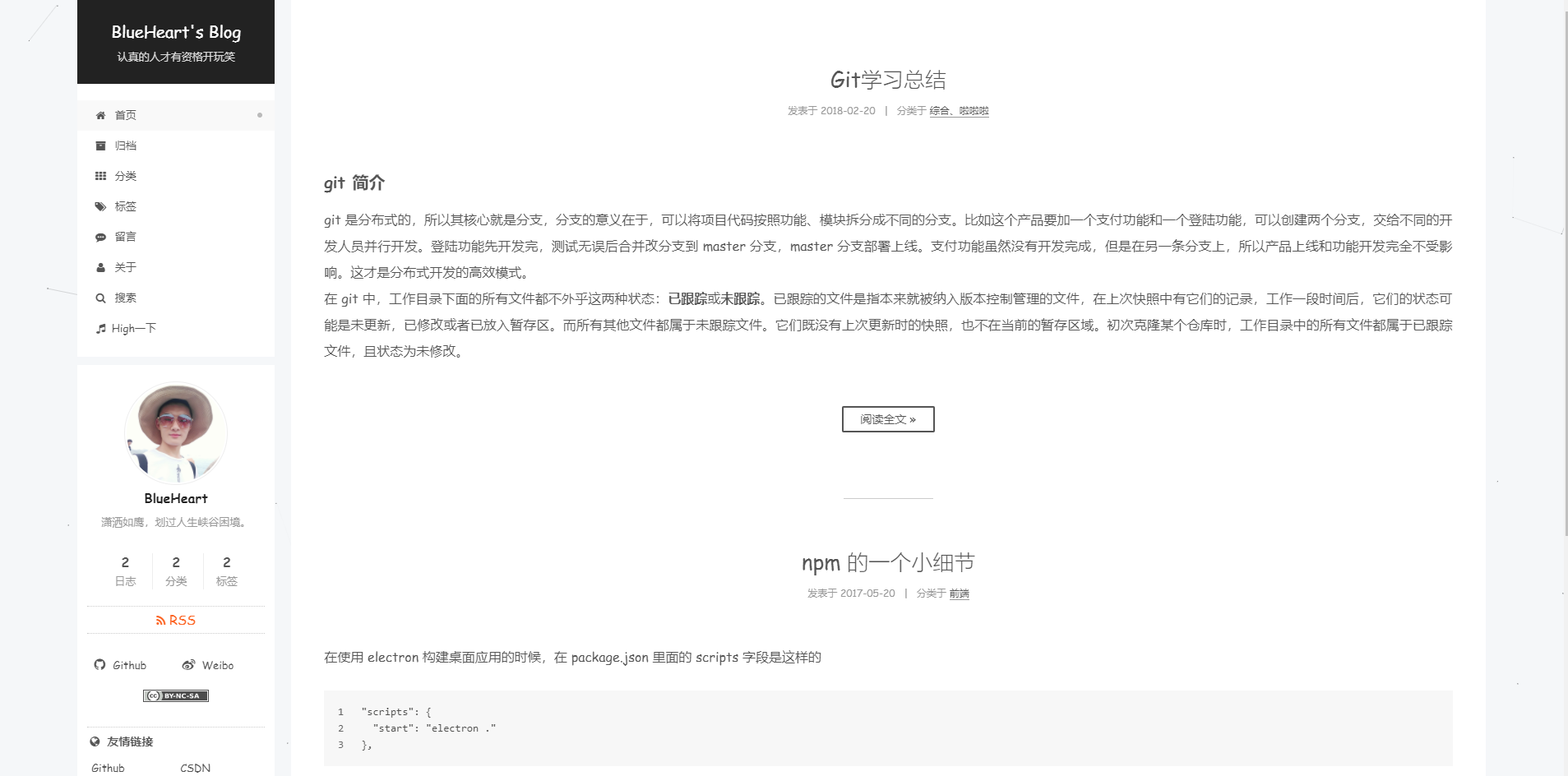
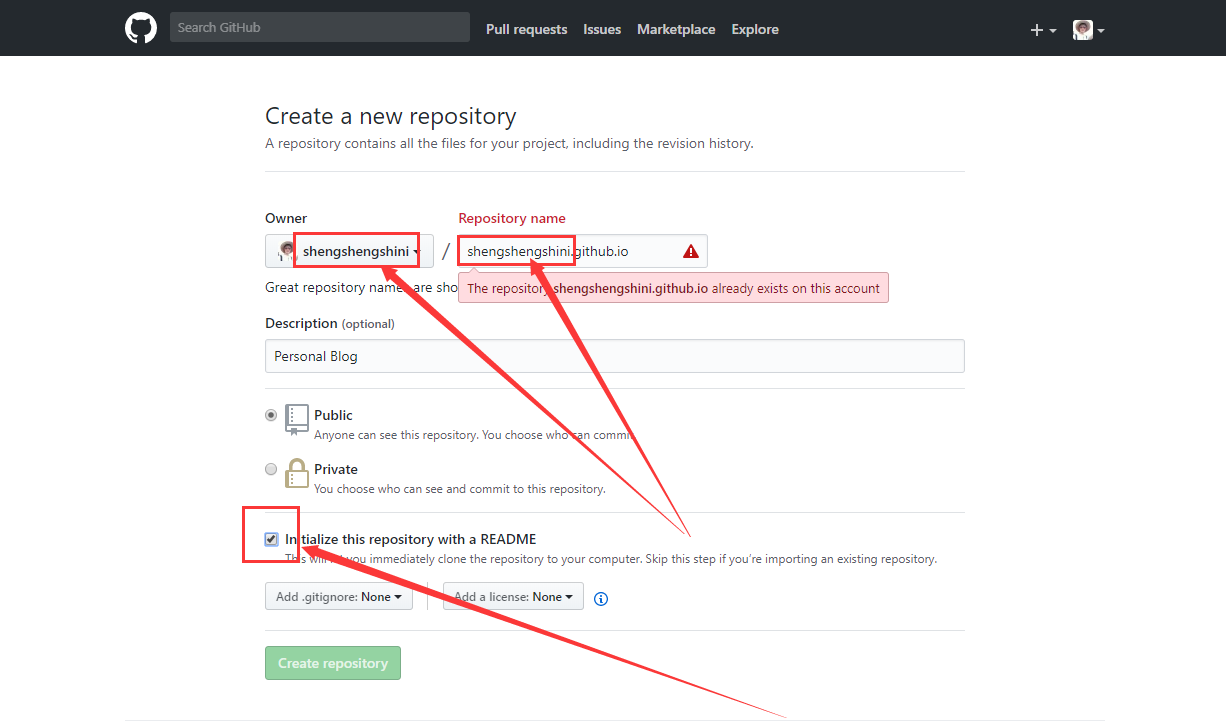
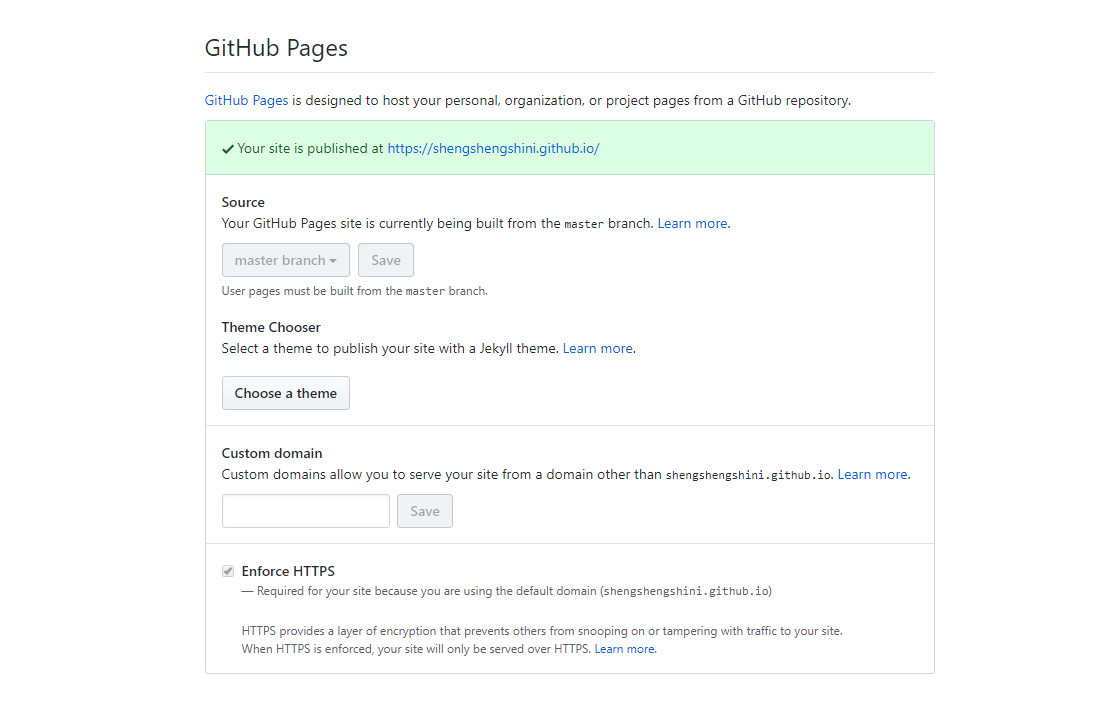
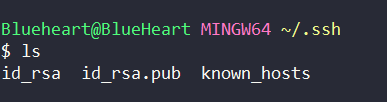

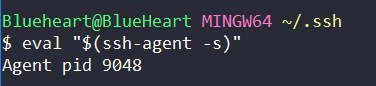

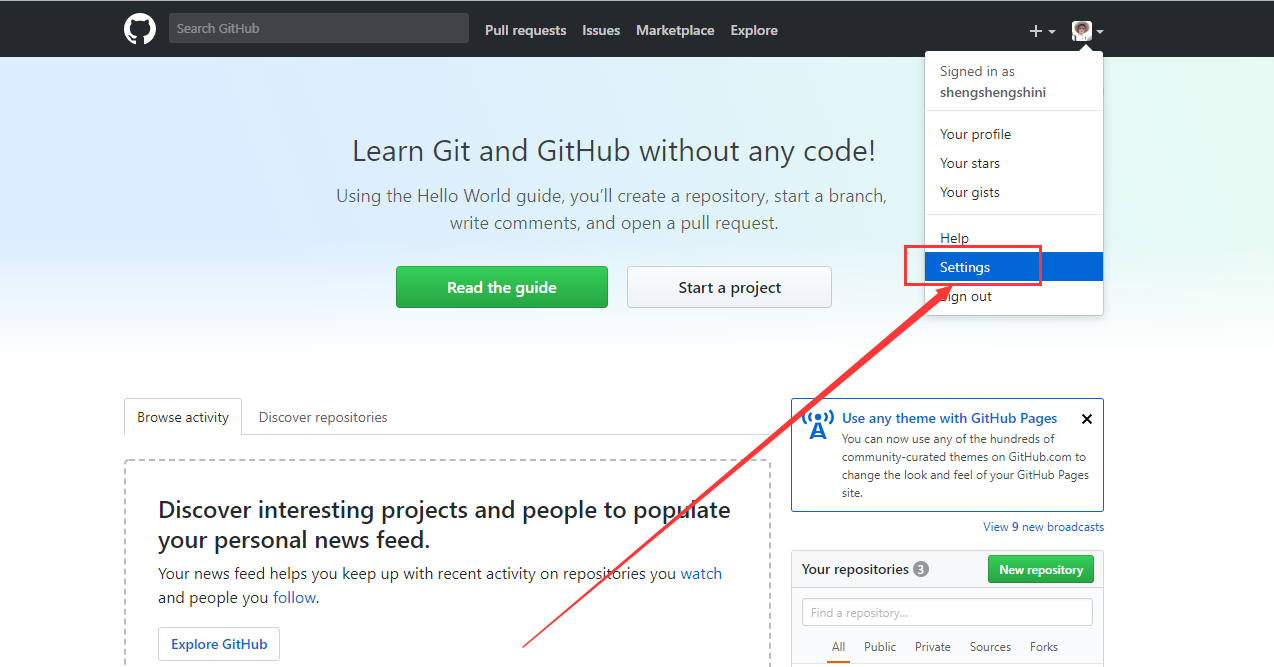
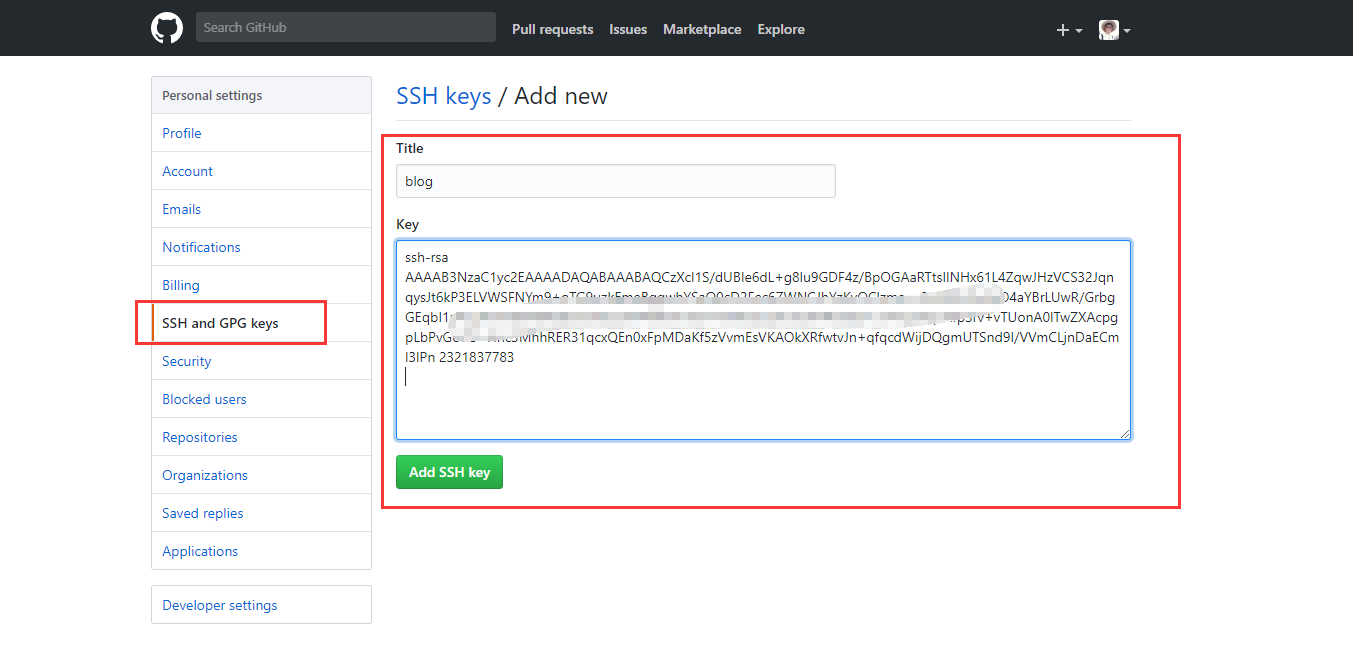

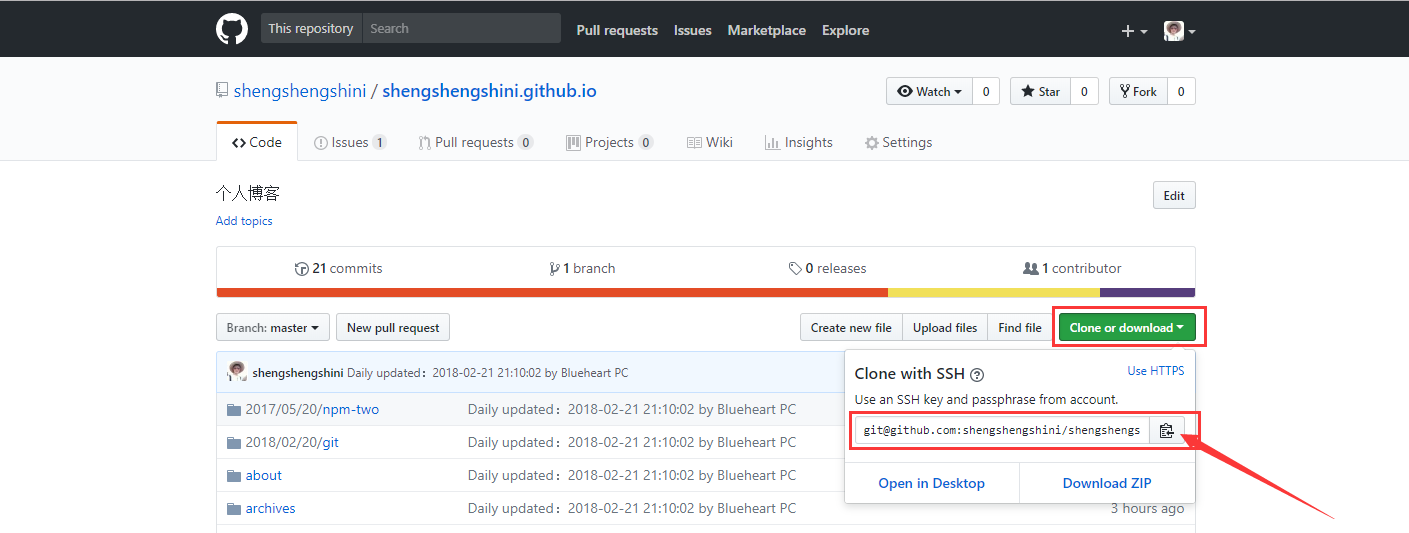

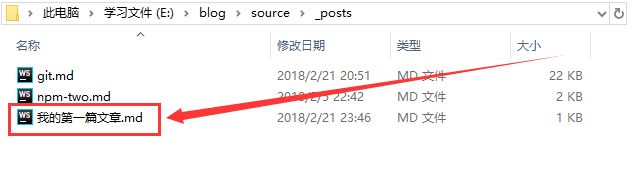


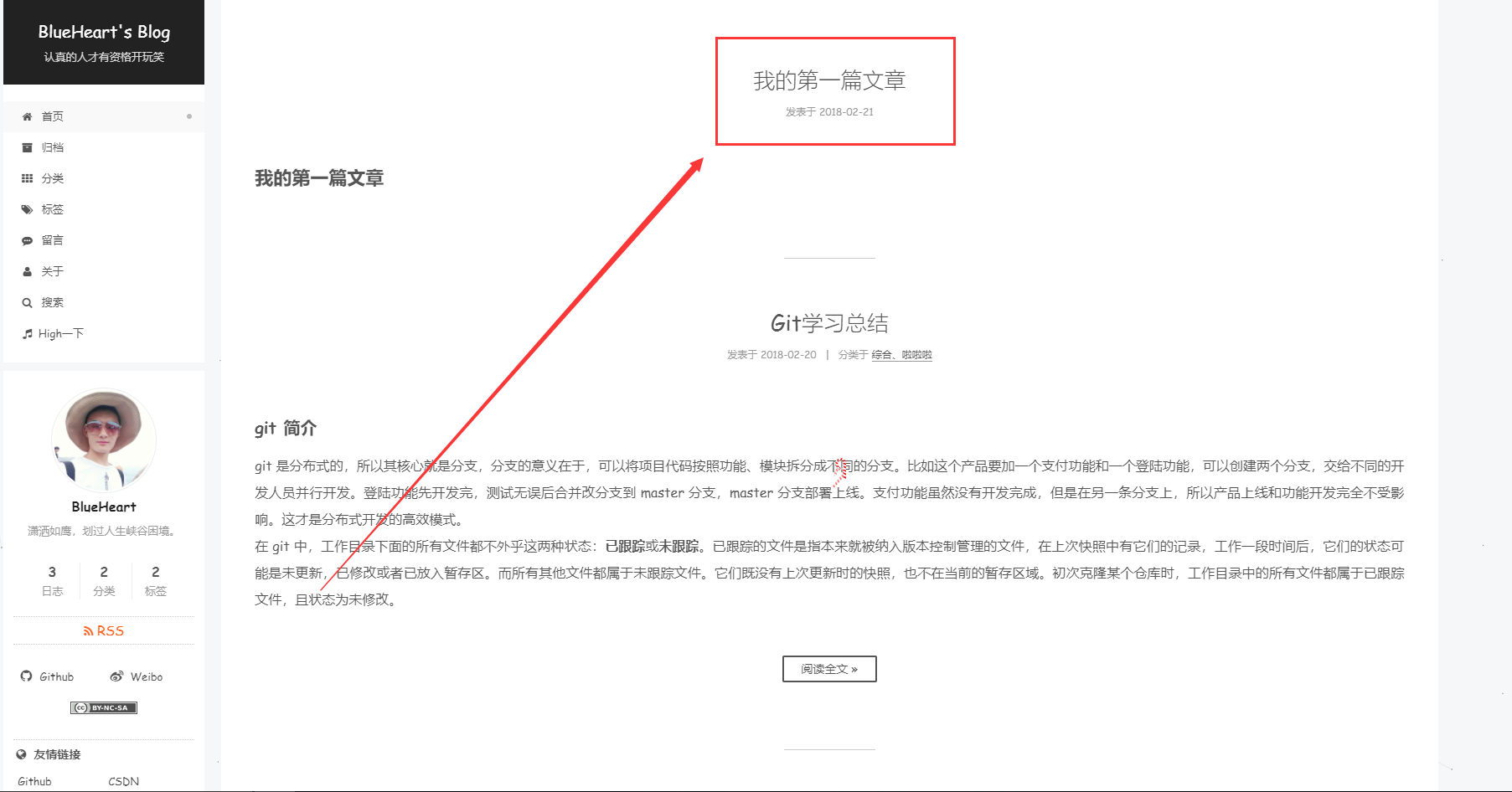
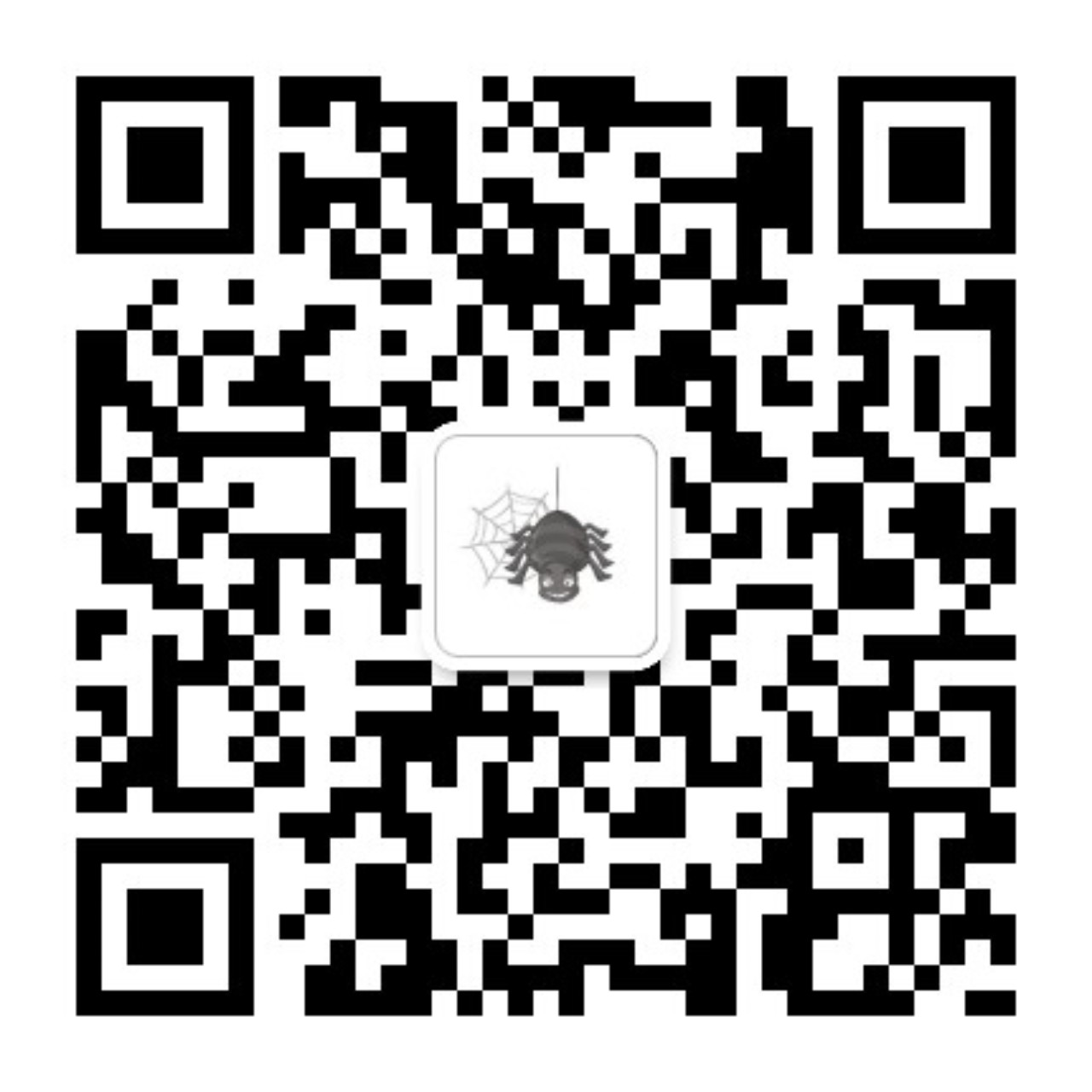














 241
241

 被折叠的 条评论
为什么被折叠?
被折叠的 条评论
为什么被折叠?








